Erkunden von Einblicken in Ihre Daten
Lernziele
Nachdem Sie diese Lektion abgeschlossen haben, sind Sie in der Lage, die folgenden Aufgaben auszuführen:
- Erläutern, was eine Datenstatistik ist
- Definieren der Typen von Datenstatistiken, die Einstein Discovery generiert
- Unterscheiden und Interpretieren von Datenstatistiken
Was sind Datenstatistiken?
Eine Statistik liefert Erkenntnisse zu Ihren Daten. Wenn Sie eine Modellversion erstellen, analysiert Einstein Discovery Ihre Daten sorgfältig und liefert Statistiken auf Grundlage ihrer Analyse.
Einstein Discovery liefert in Rekordzeit Statistiken, die unparteiisch, objektiv und aussagekräftig sind. Dazu wird auf Diagramme und faktenreiche Erklärungen zurückgegriffen, die es Ihnen erleichtern, die Statistiken zu erfassen und zu interpretieren. Statistiken bieten Ihnen einen Ausgangspunkt, um die Beziehungen zwischen den erklärenden Variablen und dem Ziel Ihres Modells zu untersuchen. Ihre Aufgabe besteht einfach darin, die Statistiken durchzusehen und diejenigen zu finden, die für das zu verbessernde Ergebnis am relevantesten sind.
Statistiktypen
Einstein Discovery generiert diese Typen von Statistiken.
Typ |
Beschreibung |
|---|---|
Beschreibend |
Werden aus Verlaufsdaten unter Verwendung beschreibender Analysen abgeleitet, die statistische Auswertungen vorsehen. Beschreibende Statistiken zeigen, was in Ihren Daten passiert ist. |
Diagnostisch |
Vom Modell abgeleitet. Diagnostische Statistiken zeigen, warum es passiert ist. Diagnostische Statistiken gehen tiefer und helfen Ihnen zu verstehen, welche Variablen das von Ihnen analysierte Geschäftsergebnis am stärksten beeinflussen. Hinweis: Der Begriff warum bezieht sich auf ein ausgeprägtes Datenmuster und nicht unbedingt auf eine kausale Beziehung. |
Vergleichend |
Vom Modell abgeleitet. Vergleichende Statistiken erklären den Unterschied in der Ergebnisvariable anhand eines Vergleichs zweier bestimmter Untergruppen. Mit vergleichenden Statistiken können Sie Faktoren (Kategorien oder Buckets) isolieren und ihre Auswirkungen aus das Ergebnis mit anderen Faktoren oder globalen Durchschnittswerten vergleichen. Einstein Discovery zeigt Wasserfalldiagramme, um diese Vergleiche zu visualisieren. |
Anzeigen von Datenstatistiken
Klicken Sie im linken Navigationsbereich auf Datenstatistiken. Der Bildschirm für Datenstatistiken wird in Einstein Discovery angezeigt.

- Die Übersicht über die Modellversion (1) zeigt das Ziel des Modells, die Gesamtanzahl analysierter Zeilen, das durchschnittliche Ergebnis und alle Unterschiede zur vorherigen Version. Mit der Schaltfläche Explore a Variable (Variable erkunden) wird der Bereich "Variables (Variablen)" umgestellt.
- Der Bereich "Variablen" (2) enthält die Liste der erklärenden Variablen in Ihrem Modell und deren Korrelation mit dem Modellergebnis, beginnend mit der höchsten Korrelation. Je höher die in Prozent ausgedrückte Korrelation, desto stärker die statistische Beziehung. In Ihrem Modell weist "Opportunity-Typ" die höchste Korrelation mit dem Gewinnen von Opportunities auf, gefolgt von "Lead-Quelle" und "Branche".
- Die Bereiche mit Statistikübersichten (3) zeigen die wichtigsten positiven und negativen Auswirkungen auf die Ergebnisvariable. In Ihrem Modell ist die höchste Gewinnrate für Opportunities zu verzeichnen, wenn die Lead-Quelle eine Partnerempfehlung ist und der Opportunity-Typ "Neugeschäft/Add-On" lautet. Die niedrigste Gewinnrate liegt vor, wenn der Opportunity-Typ "Bestandsgeschäft" ist und der Betrag unter 21.810 liegt. In diesem Fall beträgt die beobachtete Gewinnrate 0,8 %, was bedeutet, dass nur etwa 8 von 1.000 Opportunities gewonnen werden.
Sehen wir uns nun die verschiedenen Arten von Statistiken an, die Einstein Discovery liefert. In dieser Einheit erfahren Sie mehr über beschreibende, diagnostische und vergleichende Statistiken.
Erkunden beschreibender Statistiken
Die ersten Statistiken, die Sie sehen, sind beschreibend. Beschreibende Statistiken sind die primären gewonnenen Erkenntnisse. Sie bieten eine Übersicht, welche Faktoren zum Ergebnis beigetragen haben, und zwar auf Grundlage einer statistischen Analyse Ihres Datasets. Einstein Discovery nutzt Balkendiagramme, um Unterschiede, Trends und Signifikanz in den Werten aufzuzeigen.
Blättern Sie über die Übersicht zur Statistik hinaus nach unten, um Ihre erste Statistik in der Liste beschreibender Statistiken einzusehen. Statistiken sind nach Signifikanz geordnet. Die wichtigsten Erkenntnisse hatten den stärksten Einfluss auf das Ergebnis des Modells.

Jede Statistik hat folgende Merkmale:
- Einen Titel (1) dessen, was gemessen wird
- Ein Diagramm (2) zur Visualisierung der Ergebnisse
-
Erläuternder Text (3), der die Ergebnisse und Wechselwirkungen mit anderen Variablen im Datenset beschreibt
Da Sie Einstein ein Ziel (Maximieren des Gewinnens von Opportunities) vorgegeben haben, zeigt jede Statistik, ob etwas in Bezug auf dieses Ziel "besser" oder "schlechter" war. Ein grüner Kreis mit einem Pfeil weist auf eine Bedingung hin, die Sie näher zu Ihrem Ziel bringt. Ein roter Kreis mit einem Pfeil weist auf eine Bedingung hin, die Sie weiter von Ihrem Ziel entfernt.
Diese Statistik zeigt Ihnen, dass unter den Opportunity-Typen "Neugeschäft/Add-On" die höchste Gewinnrate aufweist, während "Bestandsgeschäft" die niedrigste hat.
Bewegen Sie den Mauszeiger in der Grafik über einen Balken, um ein Popup-Fenster mit den zugrunde liegenden Details einzublenden.

Wenn Sie im Erklärungstext den Mauszeiger über einen Hyperlink bewegen, wird der entsprechende Balken im Diagramm in einer anderen Farbe hervorgehoben. 
Blättern Sie auf Wunsch nach unten, um sich weitere beschreibende Statistiken in der Liste anzusehen.
Detailuntersuchung einer einzelnen Variablen (Statistik erster Ordnung)
Um die Statistikliste zu filtern, klicken Sie im Bereich "Variablen" auf Opportunity-Typ.
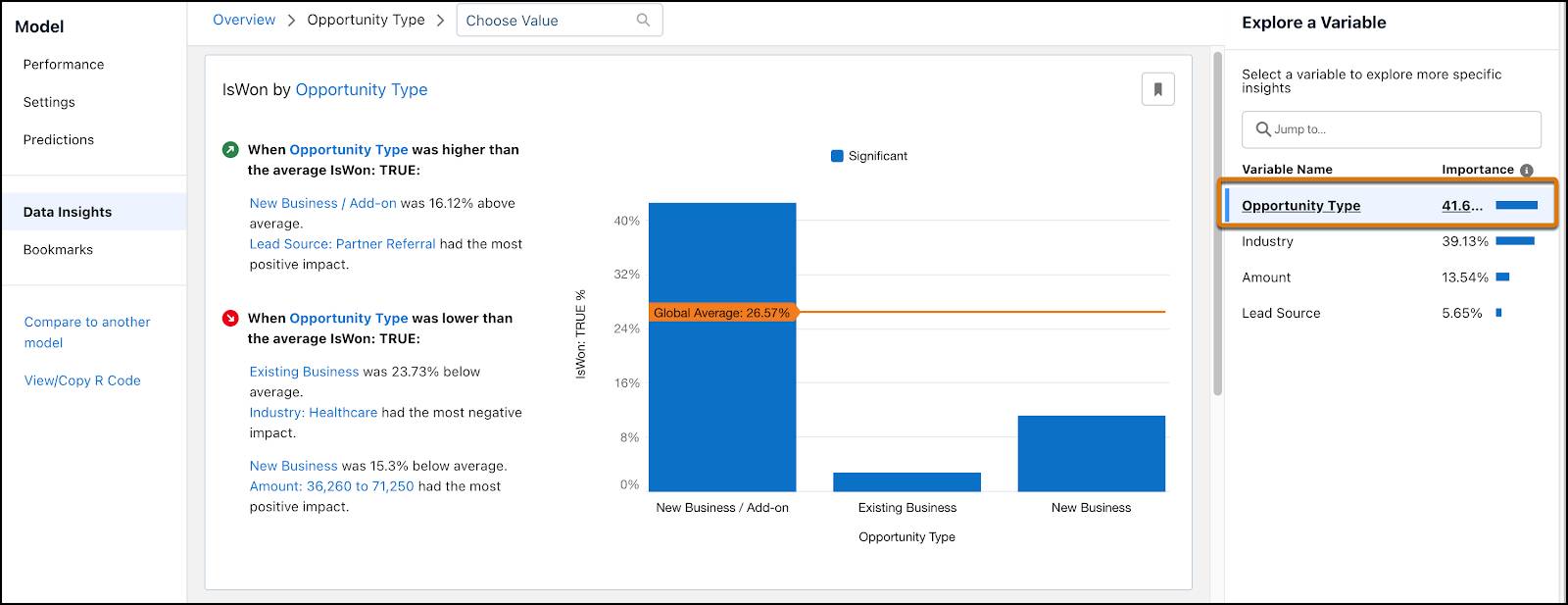
In der Statistikliste werden nur Statistiken angezeigt, die ausschließlich "Opportunity-Typ" zugeordnet sind. In der Filterauswahl über der Statistik wird die Variable gezeigt, die Sie untersuchen.

Die erste Statistik in der Liste zeigt, wie 'Opportunity-Typ dem Ergebnis zugeordnet ist. Sie stellt eine Zusammenfassung aller Werte dar, die der Variablen zugeordnet sind. Bei beschreibenden Statistiken wird dies auch als Statistik erster Ordnung bezeichnet, da untersucht wird, wie anhand einer Variablen (Opportunity-Typ) die Variation in der Ergebnisvariablen (IsWon TRUE) erklärt wird.
Erkunden von Untergruppen (Statistiken zweiter Ordnung)
Blättern Sie nach unten zur nächsten Statistik in der Liste. 
Diese Statistik zeigt, wie eine Kombination von Variablen (Untergruppen) mit der Ergebnisvariablen in Beziehung steht. In diesem Beispiel wird hervorgehoben, dass die Lead-Quelle "Telefonisch Anfrage" schlechter abschneidet als andere Lead-Quellen, insbesondere wenn es sich um eine Add-On-Opportunity handelt. Das Diagramm zeigt, wie unterschiedlich "Telefonische Anfrage" (blaue Spalten) im Vergleich mit allen anderen Lead-Quellen (graue Spalten) für Opportunity-Typen abschneidet. Was können Sie dem entnehmen? Dass Kaltakquise per Telefon kein effektiver Weg ist, neue Geschäfte zu generieren!
Blättern Sie auf Wunsch nach unten, um andere Statistiken in der Liste zu untersuchen. Als Nächstes beschäftigen wir uns mit diagnostischen Statistiken.
Erkunden diagnostischer Statistiken
Während beschreibende Statistiken Ihnen verraten, was passiert ist, erfahren Sie anhand diagnostischer Statistiken, warum es passiert ist. Diagnostische Statistiken ermöglichen Ihnen einen tieferen Einblick in die spezifischen Faktoren, die zu einem Ergebnis geführt haben. Einstein Discovery leitet diagnostische Statistiken aus dem Modell ab, das bei der Modellerstellung angelegt wird. Einstein nutzt Wasserfalldiagramme zur Visualisierung diagnostischer Statistiken.
Hinweis: Zur Erinnerung: Der Begriff warum bezieht sich auf ein ausgeprägtes Datenmuster und nicht unbedingt auf eine kausale Beziehung.
Um diagnostische Statistiken einzusehen, wählen Sie im Bereich "Variablen" eine Variable (Lead-Quelle) und dann unter Wert auswählen einen Wert für die Variable (Partnerempfehlung) aus.

Einstein zeigt Ihnen eine Übersicht, wie der ausgewählte Wert abschneidet. 
Einstein zeigt Ihnen dann die diagnostische Statistik, wenn "Lead-Quelle" eine "Partnerempfehlung" ist. 
Diese Wasserfalldiagramm enthält eine Fülle von Informationen. Lassen Sie uns diese einzeln durchgehen.
Beginnen wir mit den blauen Balken.
- Oben sehen Sie den globalen Durchschnitt, also den Durchschnitt aller Variablen und Werte.
- Unten sehen Sie den Durchschnitt der ausgewählten Variablen und des ausgewählten Werts. Sie sehen, wie groß der Unterschied zum globalen Durchschnitt ist (der Nettoeffekt).
Schauen wir uns nun die grünen und roten Balken in der Mitte an. Diese Balken sind die bestimmten Einflussfaktoren, die zeigen, wie einzelne Faktoren oder Gruppen von Faktoren mit dem Ergebnis verbunden sind. Die grünen Balken stellen eine Verbesserung dar, während die roten Balken eine Verschlechterung bedeuten.
-
Kleine Bedingungen mit Bezug zu sind der aggregierte Effekt aller Bedingungen, die mit den Auswahlkriterien interagieren und nicht in den anderen vorherigen Balken gezeigt werden. Es gibt viele Faktoren, die das Ergebnis für die ausgewählte Variable beeinflussen. Das Diagramm kann unmöglich alle davon enthalten. Es zeigt nur die einflussreichsten. Die übrigen Auswirkungen sind in sog. kleinen Bedingungen zusammengefasst. Dies geschieht insbesondere, um sie von diesen beiden Gruppen abzugrenzen.
-
Ungeklärt quantifiziert die Lücke, die dieses Modell nicht auf verschiedene Einflussfaktoren zurückführen konnte. Die Einflussfaktoren in der Statistik schließen die Lücke zwischen dem beobachteten Ergebnis für "Lead-Quelle" gleich "Partnerempfehlung" und dem globalen Durchschnitt. Denken Sie daran, dass diese Einflussfaktoren mit einem Prognosemodell erzeugt werden und kein Modell perfekt ist. Wenn "Ungeklärt" 0 wäre, würde das bedeuten, dass das Modell die Gewinnrate für "Lead-Quelle" gleich "Partnerempfehlung" stets perfekt vorausgesagt hat, was unrealistisch wäre und nur bedeuten kann, dass das Modell überangepasst ist!
Wir könnten hier noch viel mehr lernen ( bewegen Sie den Mauszeiger über die Einflussfaktoren, um alle ihre Punktwerte zu sehen), aber es ist nun Zeit, zu vergleichenden Statistiken überzugehen.
Erkunden vergleichender Statistiken
Vergleichende Statistiken sind ein Sonderfall diagnostischer Statistiken. Denken Sie daran, dass eine diagnostische Statistik den Unterschied zwischen einer bestimmten Untergruppe und dem Gesamtdurchschnitt in beitragende Faktoren aufschlüsselt. Bei einer vergleichenden Statistik geschieht dasselbe, aber diesmal zwischen zwei verschiedenen Untergruppen. Einstein Discovery leitet vergleichende Statistiken aus dem Modell ab, das angelegt wird. Einstein Discovery zeigt Wasserfalldiagramme, um diese Vergleiche zu visualisieren.
Um vergleichende Statistiken zu sehen, wählen Sie im Bereich "Variablen" eine Variable (Lead-Quelle) aus. Wählen Sie unter Wert auswählen eine Kategorie für die Variable (Partnerempfehlung) und dann eine zweite Kategorie (Telefonische Anfrage) aus.

Einstein zeigt die vergleichende Statistik. 
Sehen wir uns einige dieser Informationen auf dem Bildschirm etwas genauer an.
- Der Titel (1) gibt an, welche Kategorie in Bezug auf das Ergebnis besser abschneidet.
- Die Zusammenfassung (2) zeigt die Korrelation zwischen den einzelnen Kategorien und dem Ergebnis sowie den Unterschied zwischen ihnen.
- Der Untertitel (3) beschreibt genau, was verglichen wird.
- Das Wasserfalldiagramm (4) zeigt die wichtigsten Unterschiede zwischen beiden Kategorien.
- Durchschnitt, wenn "Lead-Quelle" gleich "Telefonische Anfrage" (oberer blauer Balken)
- Durchschnitt, wenn "Lead-Quelle" gleich "Partnerempfehlung" (unterer blauer Balken)
- Faktoren, wenn "Telefonische Anfrage" besser abschneidet (rote Balken)
- Faktoren, wenn "Partnerempfehlung" besser abschneidet (grüne Balken)
Welche sonstigen Möglichkeiten eröffnen Statistiken?
Sie können nicht nur die Datenstatistiken in Ihrem Modell überprüfen und interpretieren, sondern auch Folgendes:
- Statistiken, zu denen Sie zurückkehren möchten, mit einem Lesezeichen versehen und die Statistikliste so filtern, dass nur Statistiken mit Lesezeichen angezeigt werden
- Mit sensiblen Variablen verbundene Statistiken filtern, wenn Sie Ihre Daten auf Verzerrungen analysieren
Nächste Schritte
Nachdem Sie nun Statistiken kennengelernt haben, stellen wir nun Ihr Modell bereit.
Ressourcen